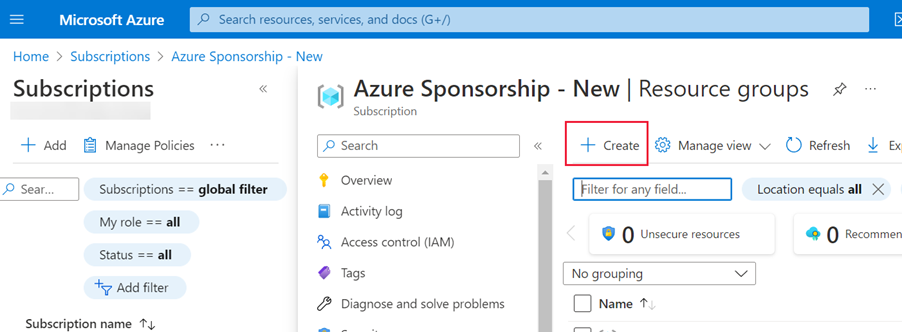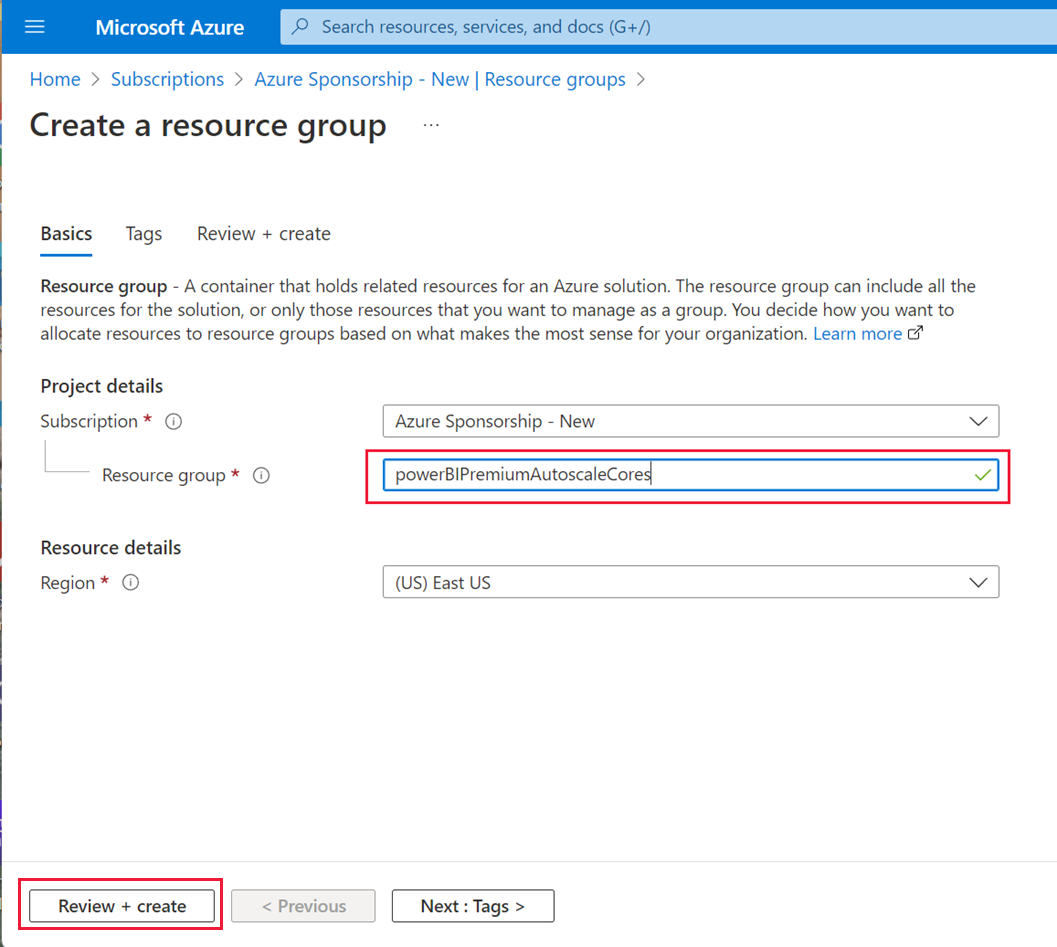Automatisch schalen gebruiken met Power BI Premium
Power BI Premium biedt schaal en prestaties voor Power BI-inhoud in uw organisatie. Power BI Premium biedt verbeteringen, zoals verbeterde prestaties, grotere schaal en verbeterde metrische gegevens. Bovendien kunnen klanten met Premium automatisch rekencapaciteit toevoegen om vertragingen onder intensief gebruik te voorkomen met behulp van automatische schaalaanpassing.
Automatisch schalen maakt gebruik van een Azure-abonnement om automatisch meer v-cores (virtuele CPU-kernen) te gebruiken wanneer de rekenbelasting voor uw Power BI Premium-abonnement anders wordt vertraagd door de capaciteit ervan. In dit artikel worden de stappen beschreven die nodig zijn om automatisch schalen te laten werken voor uw Power BI Premium-abonnement en de voorwaarden waaronder Automatische schaalaanpassing is ingeschakeld. Automatisch schalen werkt alleen met Power BI Premium.
Als u automatische schaalaanpassing wilt inschakelen, moeten de volgende stappen worden uitgevoerd:
Configureer een Azure-abonnement voor gebruik met automatische schaalaanpassing.
Automatische schaalaanpassing inschakelen in de Power BI-beheerportal
In de volgende secties worden de stappen in detail beschreven.
Notitie
- Automatische schaalaanpassing is niet beschikbaar voor Microsoft 365 Government Community Cloud (GCC), vanwege het gebruik van de commerciële Azure-cloud. Zie de beschikbaarheid van Power BI-functies voor Amerikaanse overheidsklanten voor meer informatie over welke functies beschikbaar zijn en welke niet beschikbaar zijn.
- Power BI Embedded biedt geen out-of-the-box verticale functie voor automatisch schalen. Zie Automatisch schalen in Power BI Embedded voor meer informatie over alternatieve opties voor automatisch schalen voor Power BI Embedded.
Een Azure-abonnement configureren voor gebruik met automatische schaalaanpassing
Als u een Azure-abonnement wilt selecteren en configureren voor gebruik met automatische schaalaanpassing, moet u inzenderrechten hebben voor het geselecteerde Azure-abonnement. Elke gebruiker met accountbeheerdersrechten voor het Azure-abonnement kan een gebruiker toevoegen als inzender. Daarnaast moet u een beheerder voor de Power BI-tenant zijn om automatische schaalaanpassing in te schakelen.
Voer de volgende stappen uit om een Azure-abonnement te selecteren voor gebruik met automatische schaalaanpassing:
Meld u aan bij Azure Portal en typ in het zoekvak en selecteer Abonnementen.
Selecteer op de pagina Abonnementen het abonnement dat u wilt gebruiken met automatische schaalaanpassing.
Selecteer resourcegroepen in de instellingenselecties voor uw geselecteerde abonnement.
Selecteer Maken om een resourcegroep te maken die u wilt gebruiken met automatische schaalaanpassing.
Geef uw resourcegroep een naam en selecteer Beoordelen en maken. In de volgende afbeelding ziet u een voorbeeld van een resourcegroep met de naam powerBIPremiumAutoscaleCores. U kunt uw resourcegroep een naam opgeven, ongeacht wat u wilt. Noteer de naam van het abonnement en de naam van uw resourcegroep. U moet deze selecteren in een lijst wanneer u automatische schaalaanpassing configureert in de Power BI-beheerportal.
Azure valideert de informatie. Nadat het validatieproces is voltooid, selecteert u Maken. U ontvangt een melding in de rechterbovenhoek van Azure Portal wanneer de actie is voltooid.
Automatische schaalaanpassing inschakelen in de Power BI-beheerportal
Nadat u het Azure-abonnement voor automatisch schalen hebt geselecteerd en een resourcegroep hebt gemaakt zoals beschreven in de vorige sectie, kunt u automatisch schalen inschakelen en koppelen aan de resourcegroep die u hebt gemaakt. De persoon die automatische schaalaanpassing configureert, moet ten minste een inzender zijn voor het Azure-abonnement om deze stappen te kunnen voltooien. Meer informatie over het toewijzen van een gebruiker aan een rol inzender voor een Azure-abonnement.
Notitie
Nadat u het abonnement hebt gemaakt en automatische schaalaanpassing hebt ingeschakeld in de beheerportal, wordt er een Microsoft.PowerBIDedicated/autoScaleVCores resource gemaakt. Zorg ervoor dat u geen Azure-beleid hebt om te voorkomen dat Power BI Premium de Microsoft.PowerBIDedicated/autoScaleVCores resource inricht, bijwerkt of verwijdert.
In de volgende stappen ziet u hoe u automatische schaalaanpassing inschakelt en koppelt aan de resourcegroep.
Open de Power BI-beheerportal en selecteer Capaciteitsinstellingen in het linkerdeelvenster. Informatie over uw Power BI Premium-capaciteit wordt weergegeven.
Selecteer Automatische schaalaanpassing beheren om automatische schaalaanpassing in te schakelen en te configureren. Het deelvenster Instellingen voor automatisch schalen wordt weergegeven. Selecteer Automatisch schalen inschakelen.
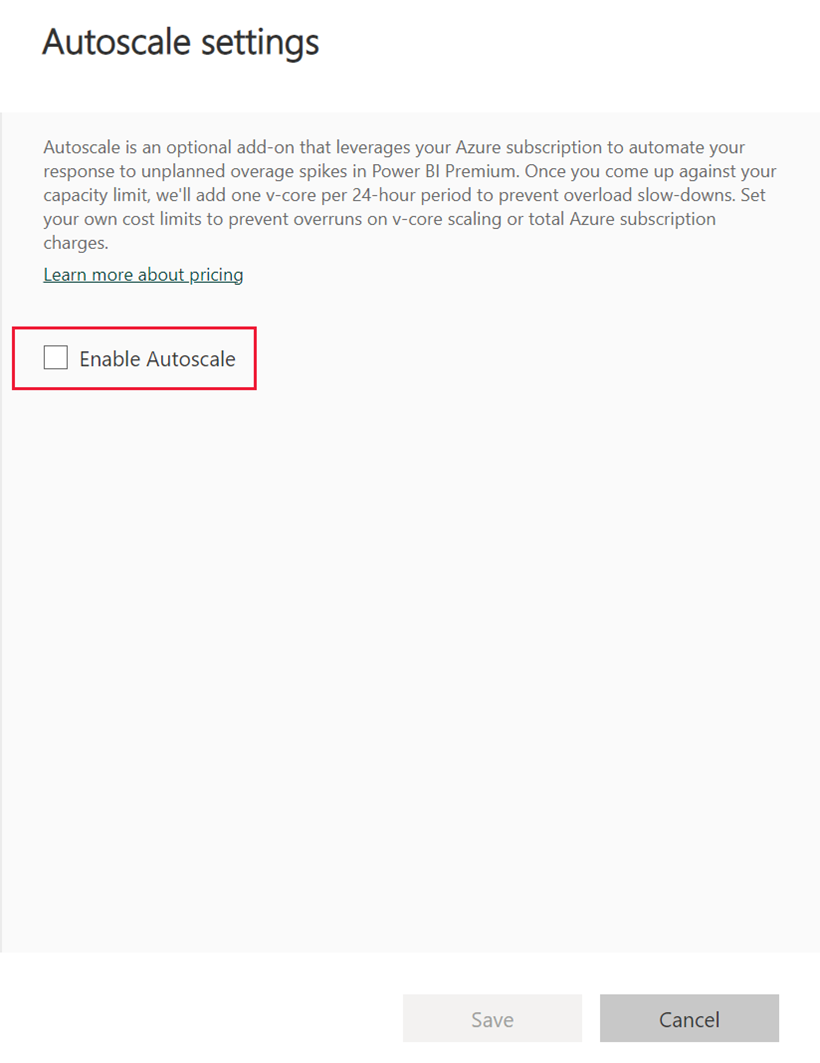
Selecteer het Azure-abonnement dat u wilt gebruiken met automatische schaalaanpassing. Alleen abonnementen die beschikbaar zijn voor de huidige gebruiker worden weergegeven. Daarom moet u ten minste een inzender voor het abonnement zijn. Zodra uw abonnement is geselecteerd, kiest u de resourcegroep die u in de vorige sectie hebt gemaakt, in de lijst met resourcegroepen die beschikbaar zijn voor het abonnement. Wijs het maximum aantal v-cores toe dat moet worden gebruikt voor automatisch schalen en selecteer Opslaan.
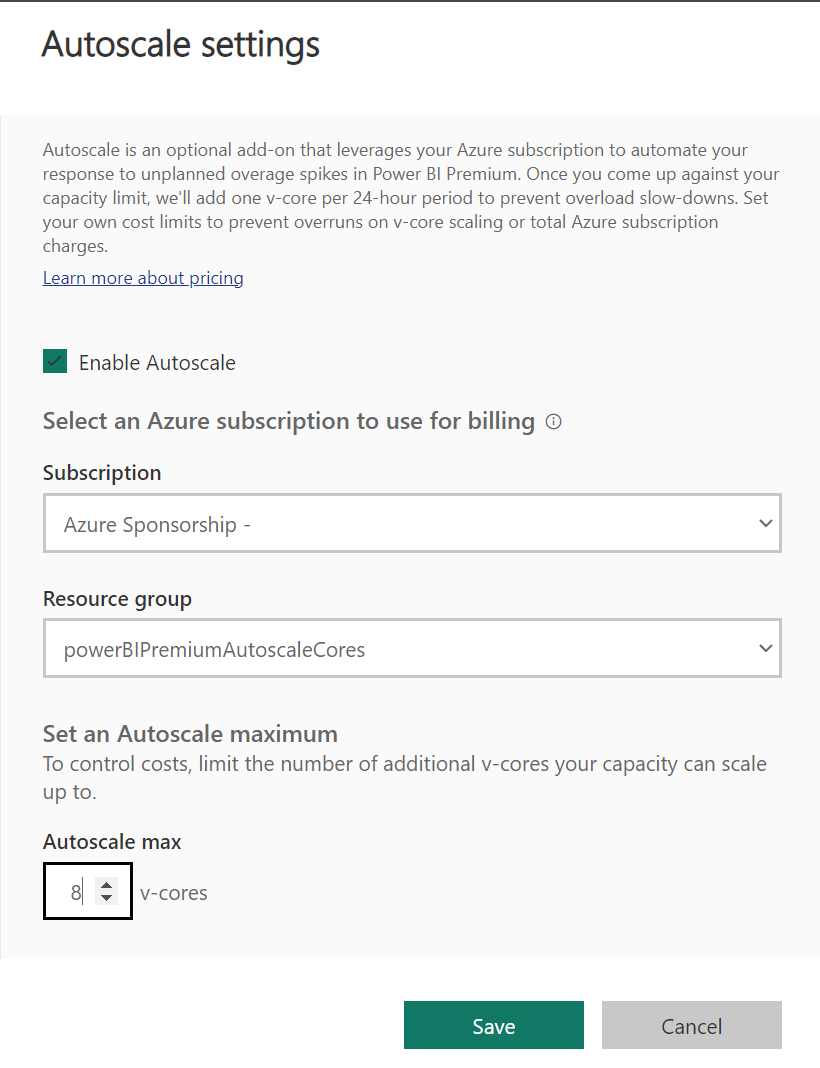
Power BI past uw wijzigingen toe en sluit vervolgens het deelvenster en retourneert de weergave naar capaciteitsinstellingen met de instellingen die u hebt toegepast.
Wanneer wordt automatische schaalaanpassing geactiveerd?
U betaalt alleen voor automatische schaalaanpassing wanneer deze wordt geactiveerd. Automatische schaalaanpassing wordt geactiveerd wanneer interactieve beperking wordt geïmplementeerd op uw capaciteit. Wanneer interactieve bewerkingen op uw capaciteit worden vertraagd, worden v-cores automatisch schalen toegevoegd om de overschrijding te dekken. Zolang de overschrijding niet wordt gedekt, worden v-cores elke 30 seconden toegevoegd aan de capaciteit, totdat het aantal v-cores dat u hebt toegewezen voor automatische schaalaanpassing is bereikt. Zodra een kern voor automatische schaalaanpassing is toegevoegd, blijft deze minimaal 24 uur actief. Na 24 uur wordt de beperkingsstatus van uw capaciteit geëvalueerd en als de capaciteit niet wordt beperkt, keert het gebruik van automatische schaalaanpassing terug naar nul.
Automatische schaalaanpassing uitschakelen
Voer de volgende stappen uit om automatische schaalaanpassing uit te schakelen:
Open de Power BI-beheerportal en selecteer Capaciteitsinstellingen.
Selecteer de capaciteit waarvoor u automatische schaalaanpassing wilt uitschakelen.
Automatische schaalaanpassing beheren selecteren
Schakel het selectievakje Automatisch schalen inschakelen uit.